Odprite fotografijo sadja, kjer boste dodali oči.
Jaz sem odprl fotko z bananami.
Kliknite zgoraj na Layer in izberite Flatten Image, da boste združili vse layerje.
|
|||||
 |
|||||
|
|||||
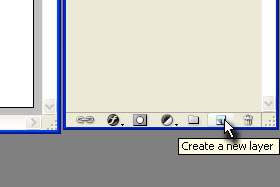 Usvarite nov layer. |
|||||
|
|||||
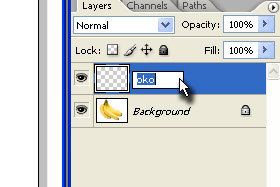 Kliknite z miško dvakrat na ime layerja in ga preimenujte v oko (glej sliko). |
|||||
|
|||||
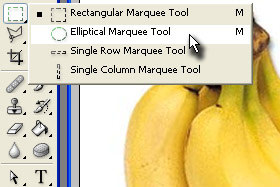 Izberite orodje Elliptical Marquee Tool.
|
|||||
|
|
|
|||||
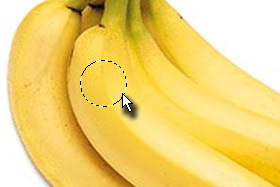 S tem orodjem narišite krog, kjer boste narisali prvo oko. |
|||||
|
|||||
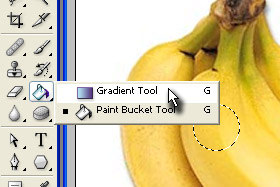 Izberite orodje Gradient Tool.
|
|||||
|
|||||
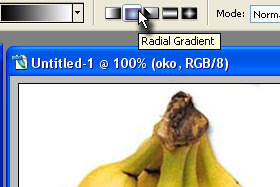 Zgoraj v orodni vrstici označite Radial Gradient. |
|||||
|
|||||
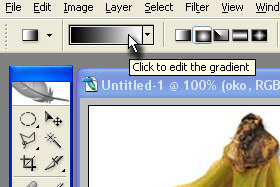 Pritisnite tipko D, da nastavite črno barvo (bela spodaj). |
|||||
|
|||||
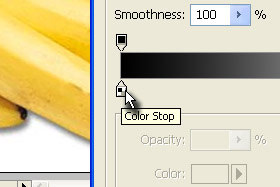 Odpre se okno Gradient Editor. |
|||||
|
|||||
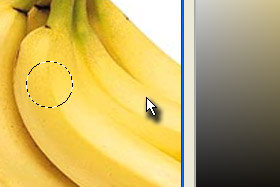 Odpre se okno Color Picker. |
|||||
|
|||||
 Spet se nahajate v oknu Gradient Editor. |
|||||
|
|||||
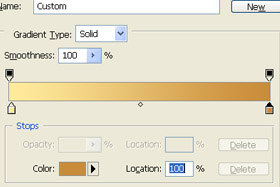 V mojem primeru Gradient okno izgleda tako, kot je razvidno na sliki. |
|||||
|
|||||
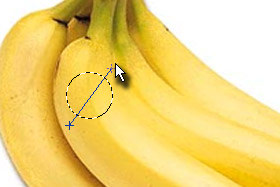 Povlecite z miško od spodnjega levega dela pa do zgornjega desnega dela sadja (glej sliko). |
|||||
|
|||||
 Ko boste zaključili, pritisnite tipko CTRL + D, da izbrišite selekcijo okoli očesa. |
|||||
|
|||||
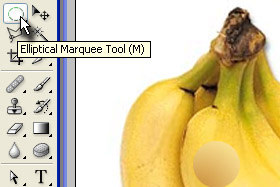 Izberite ponovno orodje Elliptical Marquee Tool. |
|||||
|
|||||
 Označite še del na očesu, kjer bomo ustvarili zrklo (glej sliko). |
|||||
|
|||||
 Klknite zgoraj na Edit in izberite Fill.
|
|||||
|
|||||
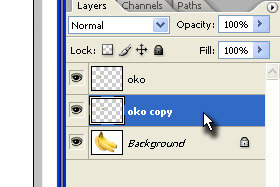 Pritisnite tipki CTRL + J, da boste ustvarjeno oko z zrklom duplicirali. |
|||||
|
|||||
 Pritisnite tipko V, da izberete orodje Move Tool. |
|||||
|
|||||
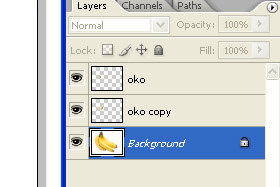 Označite prvotni layer (Background). |
|||||
|
|||||
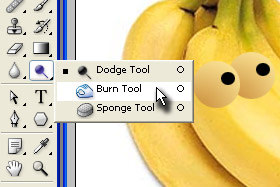 Izberite orodje Burn Tool.
|
|||||
|
|||||
 Sedaj pa z miško "barvajte" pod očmi, da boste ustvarili senco. |
|||||
|
|||||
 Pogled na končno sliko.
|
|||||























